Содержание
Как откатиться на предыдущую версию iOS [Инструкция]
Каждый год Apple представляет новые версии iOS с доработанными функциями и улучшенной оптимизацией. Но не всегда они работают стабильно. Чего только стоил выход iOS 9, когда пользователи по всему миру начали жаловаться что их телефоны перестали работать не успев обновиться. Или iOS 13, ошибки которой разработчики были вынуждены исправлять множеством патчей.
Если после обновления с вашим iPhone происходит что-то непонятное, возможно ещё не поздно откатиться на предыдущую версию iOS. Сегодня я расскажу как это сделать.
Нюансы обновления
Но сначала, я хотел бы упомянуть пару нюансов, связанных с прошивками iOS и которые вы просто обязаны знать. Как вы уже знаете, обновление на более новую прошивку проходит интуитивно путем нажатия на одну кнопку в Настройках телефона или же в iTunes на компьютере.
Если вы хотите вернуться не предыдущую версию iOS, вам необходимо сначала скачать из интернета файл прошивки с расширением ipsw, а затем установить его, подключив телефон к компьютеру.
Если вы вдруг решили, что можете устанавливать любые старые прошивки, придется вас огорчить — откатиться можно только на подписываемые Apple прошивки.
В процессе установки любой версии iOS, ваше устройство обращается к серверу Apple за цифровой подписью. Если сервер видит на вашем устройстве версию iOS, которая уже не поддерживается, он не подпишет её и установка закончится с ошибкой.
Объясню на примере: если вы только что установили iOS 13.4, то сможете вернуться только на 13.3. С выходом новых версий iOS Apple перестает подписывать более старые версии.
Максимум «вы можете сделать один шаг назад». На момент написания этой статьи, единственно актуальная прошивка для всех устройств начиная с iPhone 4S является 9.0.2.
Как узнать какие версии iOS актуальны на сегодняшний день? Очень просто! Заходим на сервис поиска прошивок IPSW и кликаем по модели своего устройства.
Как откатиться на предыдущую версию iOS
Пошаговая инструкция выглядит так:
ШАГ 1 — Скачиваем файл прошивки с расширением .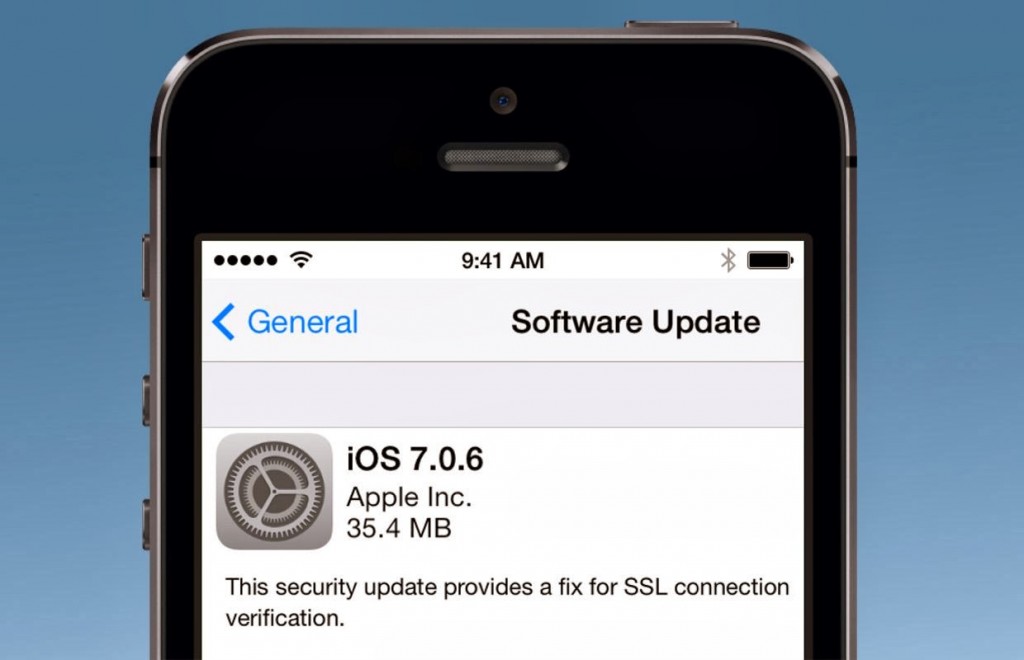 ipsw по ссылке выше:
ipsw по ссылке выше:
ШАГ 2 — Убедитесь что у вас установлена последняя версия iTunes.
ШАГ 3 — Если есть возможность, сделайте резервную копию своего iPhone.
ШАГ 4 — В Настройках iPhone отключите функции: Найти iPhone и Touch ID/Пароль.
ШАГ 5 — Подключите iPhone к компьютеру при помощи USB кабеля и запустите iTunes.
ШАГ 6 — Кликните по иконке вашего устройства в левом верхнем углу окна.
ШАГ 7 — Удерживая на клавиатуре кнопку Shift (Option/Alt на MAC), кликните по кнопке Обновить в окне iTunes.
ШАГ 8 — В открывшемся окне найдите скачанный ранее файл прошивки (с расширением ipsw) и подтвердите OK.
Опять же, ничего сложного в этой инструкции нет. Я надеюсь, возврат на предыдущую версию iOS решил вашу проблему. Обязательно отслеживайте следующие обновления iOS, так как зачастую первый серьезный апдейт актуальной прошивки убирает большинство багов.
Никому не советую обновляться на новую прошивку iOS в первые дни после официального релиза.
И напоследок, если вы ничего не хотите делать ручками, можно воспользоваться платной программой, которая действует аналогично iTunes — ReiBoot.
Шаг 1. Установите приложение на ПК. Подключите iPhone по кабелю и разблокируйте его. После запуска приложения жмем Начать.
Шаг 2. В большинстве случаев выбираем опцию «Стандартный ремонт». Если ваше устройство не обнаружено, его необходимо ввести в Режим восстановления.
Шаг 3. Программа распознает установленную версию iOS на вашем устройстве и предложит загрузить последнюю подписываемую версию iOS с официального сайта Apple.
Здесь есть нюанс: вы можете скачать любую другую версию iOS (подписываемую), которую поддерживает ваш iPhone. Для поиска нужной прошивки используйте этот сервис на нашем сайте.
Шаг 4. После загрузки нужной прошивки укажите путь до нее (если вы скачали iOS заранее) и следуйте подсказкам программы.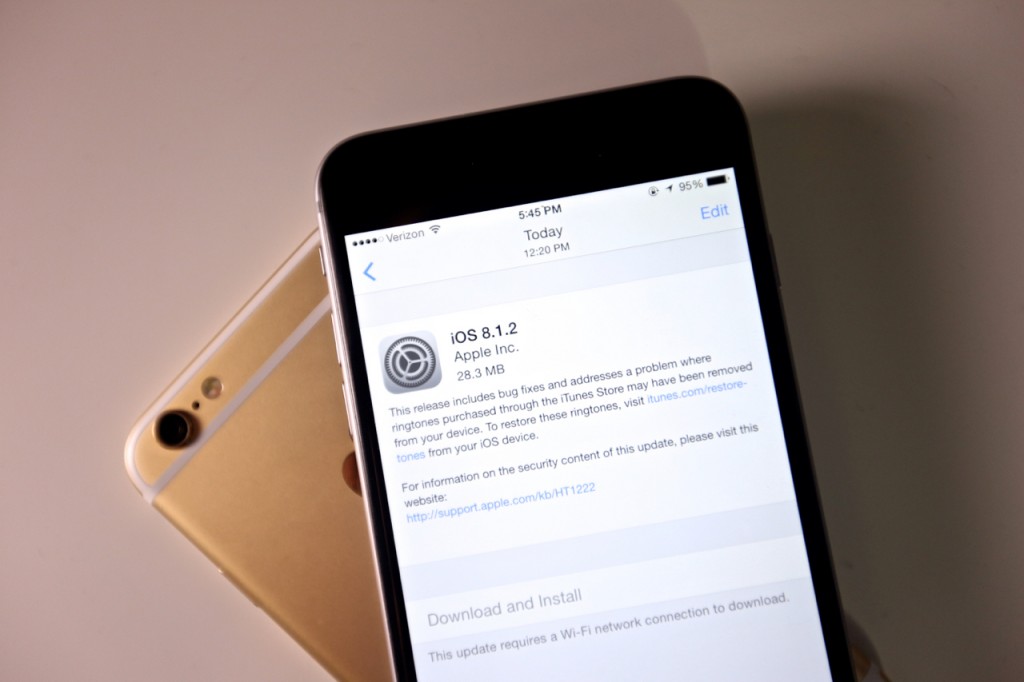 Все данные с устройства будут удалены, поэтому не забываем делать резервную копию.
Все данные с устройства будут удалены, поэтому не забываем делать резервную копию.
Шаг 5. После выполнения всех действий перезагрузите iPhone.
Подписывайтесь на наш Telegram, VK.
Защита пароля прошивки на компьютере Mac с процессором Intel
macOS на компьютерах Mac с процессором Intel и чипом безопасности Apple T2 поддерживает использование пароля прошивки, что помогает предотвратить непреднамеренное изменение настроек прошивки на определенных компьютерах Mac. Пароль прошивки был создан для того, чтобы препятствовать выбору других режимов загрузки, таких как загрузка в режиме recoveryOS или однопользовательском режиме, загрузка из неразрешенного тома или загрузка в режиме внешнего диска.
Примечание. Пароль прошивки не требуется на компьютере Mac с чипом Apple, поскольку критически важные функциональные возможности прошивки перемещены в recoveryOS, в которой для доступа к критически важным функциям требуется аутентификация пользователя (если включена функция FileVault).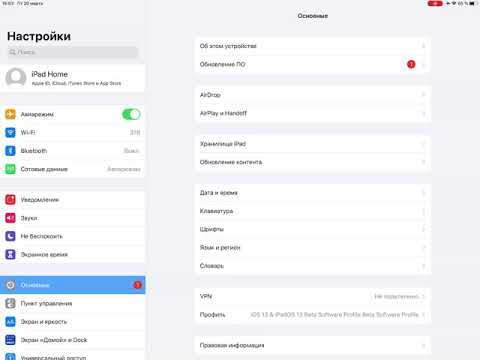
Базовый режим использования пароля прошивки доступен из Утилиты пароля прошивки в recoveryOS на компьютере Mac с процессором Intel без чипа T2 и из Утилиты безопасной загрузки на компьютере Mac с процессором Intel и чипом T2. Расширенные параметры (например запрос пароля при каждой загрузке) доступны через инструмент командной строки firmwarepasswd в macOS.
Установка пароля прошивки особенно важна для снижения риска атак на компьютеры Mac с процессором Intel без чипа T2, совершаемых при наличии физического доступа к компьютеру. Пароль прошивки может помешать злоумышленнику выполнить загрузку среды recoveryOS, чтобы иным способом выключить защиту целостности системы (SIP). А благодаря ограничению загрузки с других носителей злоумышленник не может запускать исполнение привилегированного кода из другой операционной системы для атаки на прошивки периферийных устройств.
Для помощи пользователям, которые забыли свой пароль, предусмотрен механизм сброса пароля прошивки. При загрузке требуется нажать особое сочетание клавиш, после чего будет показана уникальная для данной модели строка, которую нужно сообщить в AppleCare. AppleCare подписывает ресурс цифровой подписью, которая проверяется с помощью универсального идентификатора ресурса (URI). Если подпись подтверждена и содержимое относится к конкретному Mac, прошивка UEFI снимает пароль прошивки.
При загрузке требуется нажать особое сочетание клавиш, после чего будет показана уникальная для данной модели строка, которую нужно сообщить в AppleCare. AppleCare подписывает ресурс цифровой подписью, которая проверяется с помощью универсального идентификатора ресурса (URI). Если подпись подтверждена и содержимое относится к конкретному Mac, прошивка UEFI снимает пароль прошивки.
Если пользователь не хочет, чтобы кто-то другой мог программными средствами удалить его пароль прошивки, он может использовать параметр -disable-reset-capability в инструменте командной строки firmwarepasswd в macOS 10.15. Перед установкой этого параметра пользователь должен подтвердить, что в случае, если он забудет пароль и потребуется удаление пароля, пользователь должен будет оплатить замену материнской платы, которая необходима для достижения этой цели. Если организация хочет защитить свои компьютеры Mac от злоумышленников и сотрудников, она должна установить пароль прошивки в принадлежащих ей системах. Это можно сделать на устройстве любым из следующих способов:
Это можно сделать на устройстве любым из следующих способов:
вручную во время подготовки, используя инструмент командной строки
firmwarepasswd;с помощью сторонних инструментов управления, которые используют инструмент командной строки
firmwarepasswd;с помощью системы управления мобильными устройствами (MDM).
Дата публикации: 18 февраля 2021 г.
См. такжеЗащита целостности системыУтилита безопасной загрузки на компьютере Mac с чипом безопасности Apple T2Статья службы поддержки Apple: Включение пароля прошивки
Прошивка
— iPhone Wiki
Из iPhone Wiki
Перейти к: навигация, поиск
Прошивка — это файл IPSW, который содержит все необходимое для запуска базовой операционной системы iOS. Также были выпущены бета-версии прошивки, но для их приобретения требуется учетная запись Apple Developer. Чтобы проверить наличие обновлений, iTunes связывается с itunes.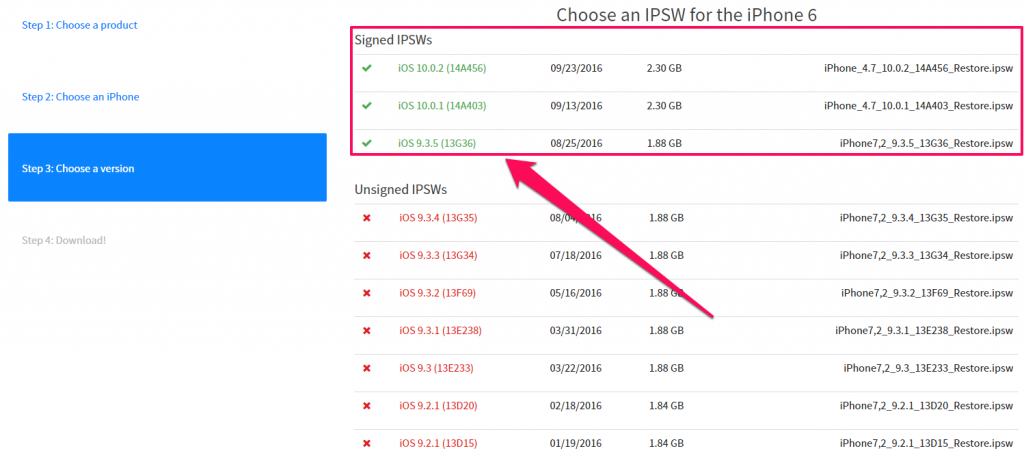 apple.com.
apple.com.
Содержание
- 1 Список микропрограмм (по устройствам)
- 1.1 Apple TV
- 1.2 Apple Watch
- 1.3 HomePod
- 1.4 Mac (Apple Silicon)
- 1,5 iBridge
- 1.6 iPad
- 1.7 iPad Air
- 1.8 iPad Pro
- 1,9 iPad mini
- 1.10 Айфон
- 1.11 iPod touch
- 2 См. также
- 3 Внешние ссылки
Список прошивок (по устройствам)
Apple TV
Прошивки Apple TV имеют два разных номера версии и сборки, что может привести к путанице при обращении к ним. Таким образом, внутренний номер сборки — лучший способ сослаться на конкретную прошивку.
- Столбцы «Маркетинг»/«Отображаемые» — это то, что сообщается на экране «О программе» Apple TV
- Столбец «Внутренний» относится к ключам
ProductVersionиProductBuildVersionв IPSWBuildManifest.plist
- 4.
 x
x - 5.х
- 6.х
- 7.х
- 9.х
- 10.х
- 11.х
- 12.х
- 13.х
- 14.х
- 15.х
- 16.x
Apple Watch
- 1.x
- 2.x
- 3.x
- 4.х
- 5.х
- 6.х
- 7.х
- 8.х
- 9.x
HomePod
- 11.x
- 12.х
- 13.х
- 14.х
- 15.х
- 16.x
Mac (Apple Silicon)
- 11.x
- 12.х
- 13.x
iBridge
- 2.x
- 3.x
- 4.х
- 5.х
- 6.х
- 7.x
iPad
- 3.x
- 4.х
- 5.х
- 6.х
- 7.х
- 8.х
- 9.х
- 10.х
- 11.х
- 12.х
- 13.х
- 14.х
- 15.x
iPad Air
- 7.x
- 8.
 х
х - 9.х
- 10.х
- 11.х
- 12.х
- 13.х
- 14.х
- 15.x
iPad Pro
- 9.x
- 10.х
- 11.х
- 12.х
- 13.х
- 14.х
- 15.x
iPad mini
- 6.x
- 7.х
- 8.х
- 9.х
- 10.х
- 11.х
- 12.х
- 13.х
- 14.х
- 15.x
iPhone
- 1.x
- 2.x
- 3.x
- 4.х
- 5.х
- 6.х
- 7.х
- 8.х
- 9.х
- 10.х
- 11.х
- 12.х
- 13.х
- 14.х
- 15.х
- 16.x
iPod touch
- 1.x
- 2.x
- 3.x
- 4.х
- 5.х
- 6.х
- 7.х
- 8.х
- 9.х
- 10.х
- 11.х
- 12.х
- 13.х
- 14.
 х
х - 15.x
См. также
- Бета-прошивка
- Ключи прошивки
- OTA-обновления
- Бета-обновления OTA
- RecoveryOSUpdates
- SplatSoftwareUpdates
- Побег из тюрьмы
- ШШ
- VFDecrypt
Внешние ссылки
- Список прошивок Apple
- Для BridgeOS
- Для Apple Silicon Mac
- Целевая страница для покупки iPhone OS 3.x (для iPod touch 1-го поколения)
- Страница покупки для iPhone OS 3.x (для iPod touch 1-го поколения)
Безопасность прошивки UEFI в Mac на базе Intel
Искать в этом руководстве
Mac на базе процессоров Intel с чипом безопасности Apple T2 обеспечивает безопасность с помощью микропрограммы UEFI (Intel).
Обзор
С 2006 года компьютеры Mac с ЦП на базе Intel используют микропрограмму Intel, основанную на Extensible Firmware Interface (EFI) Development Kit (EDK) версии 1 или версии 2.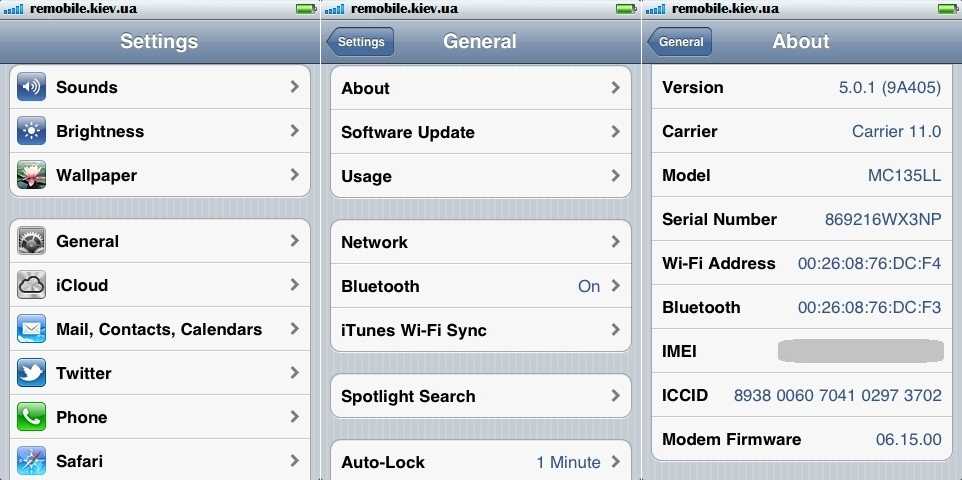 Код на основе EDK2 соответствует Unified Extensible Firmware Спецификация интерфейса (UEFI). В этом разделе прошивка Intel называется прошивкой UEFI . Прошивка UEFI была первым кодом, который выполнялся на чипе Intel.
Код на основе EDK2 соответствует Unified Extensible Firmware Спецификация интерфейса (UEFI). В этом разделе прошивка Intel называется прошивкой UEFI . Прошивка UEFI была первым кодом, который выполнялся на чипе Intel.
Для компьютеров Mac на базе процессоров Intel без чипа безопасности Apple T2 корнем доверия для микропрограммы UEFI является микросхема, в которой хранится микропрограмма. Обновления прошивки UEFI имеют цифровую подпись Apple и проверяются прошивкой перед обновлением хранилища. Чтобы предотвратить атаки с откатом, обновления всегда должны иметь более новую версию, чем существующая. Однако злоумышленник, имеющий физический доступ к Mac, потенциально может использовать аппаратное обеспечение для подключения к микросхеме хранения встроенного ПО и обновить микросхему, чтобы она содержала вредоносный контент. Аналогичным образом, если уязвимости будут обнаружены в процессе ранней загрузки прошивки UEFI (до того, как она наложит ограничения на запись в микросхему памяти), это также может привести к постоянному заражению прошивки UEFI.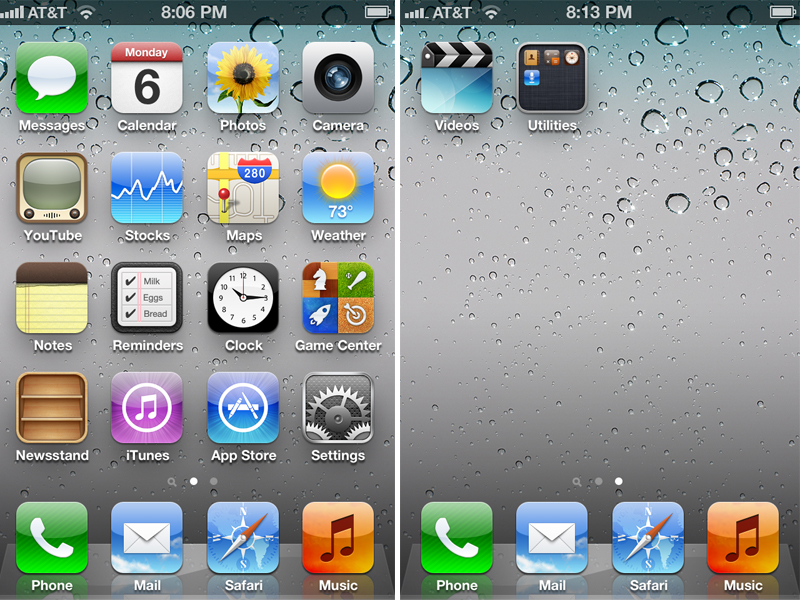 Это аппаратное архитектурное ограничение, распространенное в большинстве ПК на базе процессоров Intel и присутствующее во всех компьютерах Mac на базе процессоров Intel без чипа T2.
Это аппаратное архитектурное ограничение, распространенное в большинстве ПК на базе процессоров Intel и присутствующее во всех компьютерах Mac на базе процессоров Intel без чипа T2.
Чтобы предотвратить физические атаки, подрывающие прошивку UEFI, компьютеры Mac были перепроектированы, чтобы укоренить доверие к прошивке UEFI в чипе T2. На этих компьютерах Mac корнем доверия для прошивки UEFI является именно прошивка T2, как описано в разделе Процесс загрузки для Mac на базе Intel.
Подкомпонент Intel Management Engine (ME)
Одним из подкомпонентов, хранящихся в микропрограмме UEFI, является микропрограмма Intel Management Engine (ME) . ME — отдельный процессор и подсистема в микросхемах Intel — используется в основном для защиты авторских прав на аудио и видео на компьютерах Mac с графикой только на базе Intel. Чтобы уменьшить поверхность атаки этого подкомпонента, Mac на базе Intel использует специальную прошивку ME, из которой удалено большинство компонентов.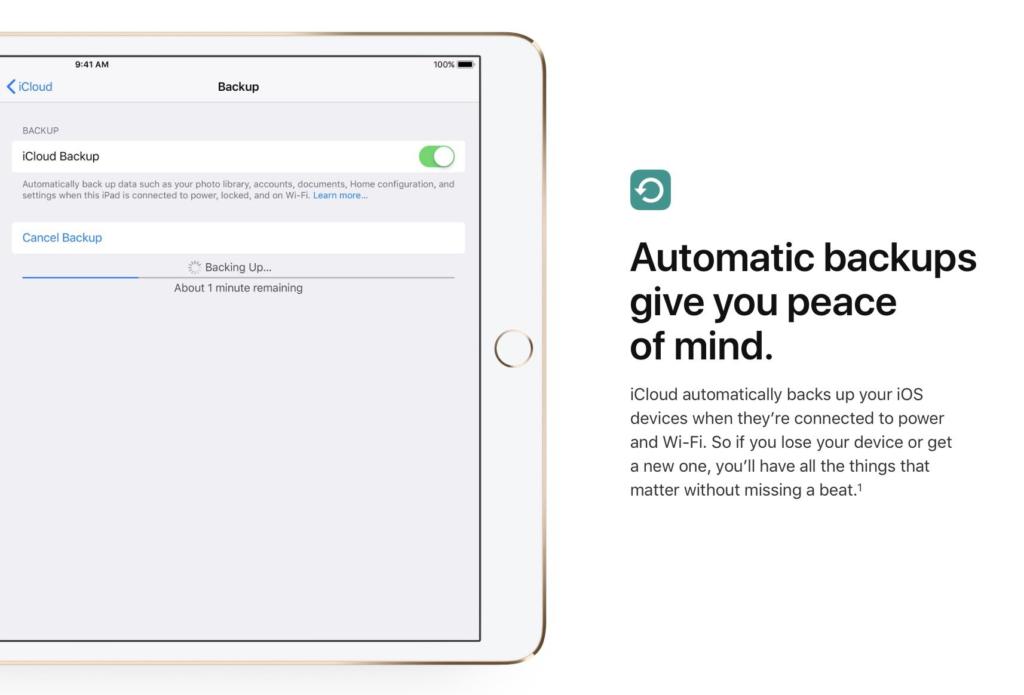
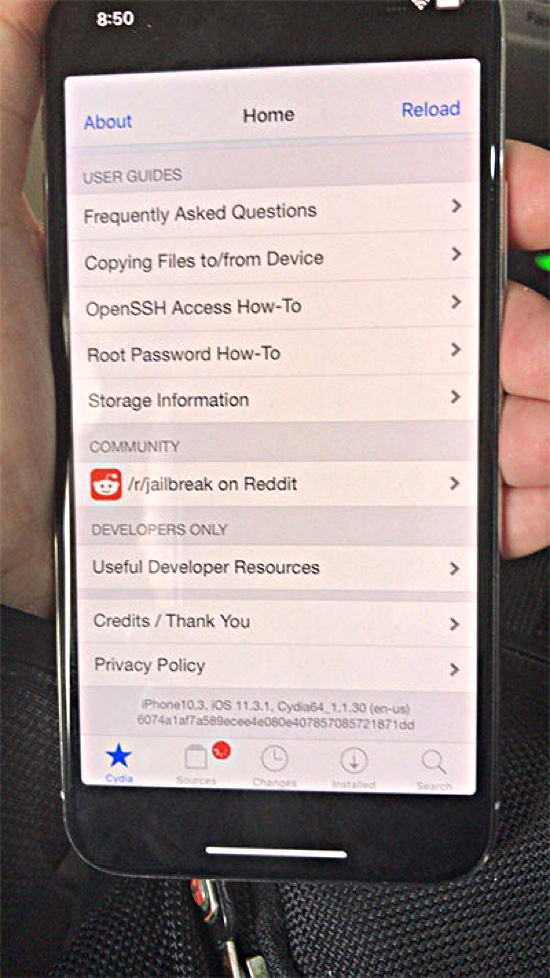 x
x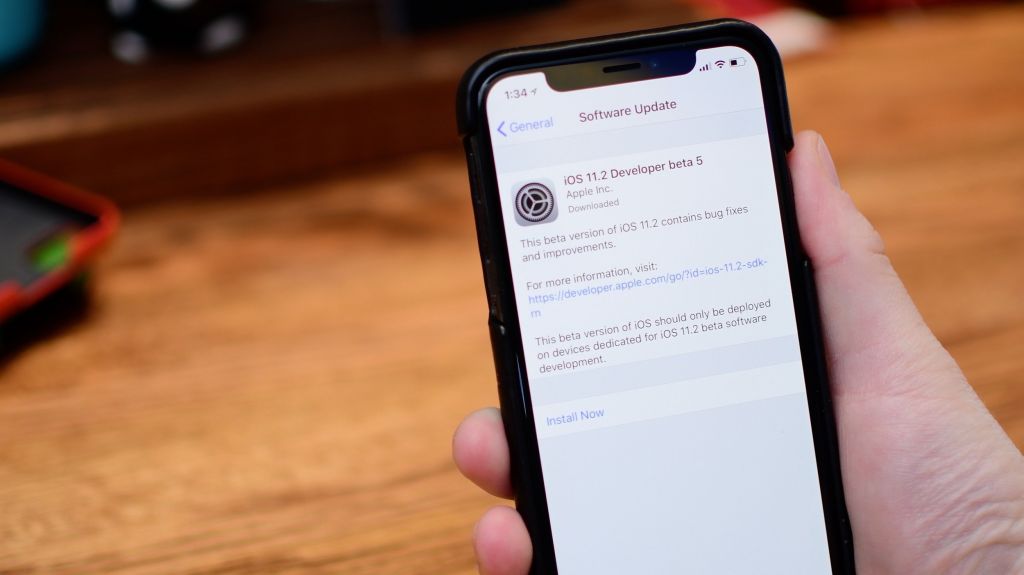 х
х х
х